
 pt
pt  English
English  Español
Español  中國人
中國人  Tiếng Việt
Tiếng Việt  Deutsch
Deutsch  Українська
Українська  Français
Français  भारतीय
भारतीय  Türkçe
Türkçe  한국인
한국인  Italiano
Italiano  Gaeilge
Gaeilge  اردو
اردو  Indonesia
Indonesia  Polski
Polski O Tube Assist Pro é um software concebido para melhorar a sua experiência no YouTube. Oferece uma análise aprofundada do desempenho do seu canal, incluindo visualizações, gostos, não gostos, comentários e subscritores. Com o Tube Assist, pode monitorizar o seu progresso ao longo do tempo e identificar áreas a melhorar. O software fornece palavras-chave e etiquetas relevantes para garantir que os seus vídeos aparecem em consultas de pesquisa relacionadas e permite-lhe acompanhar a classificação dos vídeos nos resultados de pesquisa. O Tube Assist Pro vem com uma variedade de recursos de automação do YouTube para ajudar a expandir seu canal:
O software emprega protocolos seguros para proteger os dados da conta do usuário e oferece a opção de ativar a autenticação de dois fatores para maior segurança.
O Tube Assist Pro é um aplicativo de desktop compatível com Windows e MacOS. Os utilizadores devem criar uma conta Google e associar o seu canal YouTube à mesma. Para aumentar a eficácia das ações automatizadas, contornar o bloqueio geográfico e contornar a segurança da rede, você pode integrar um proxy ao programa. Recomenda-se a utilização de proxies privados com autenticação para um desempenho ótimo com o Tube Assist Pro.
Para criar um perfil e configurar um proxy no Tube Assist Pro, siga estas instruções passo a passo:
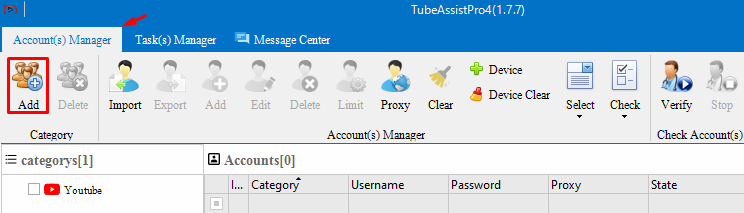
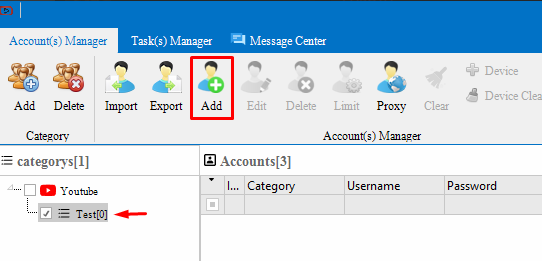
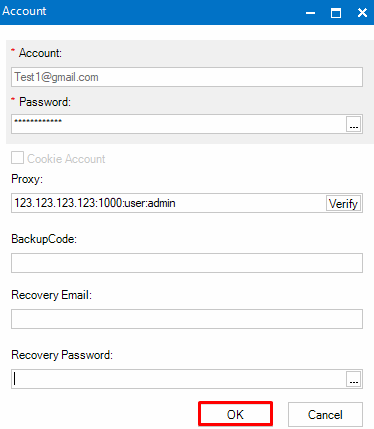
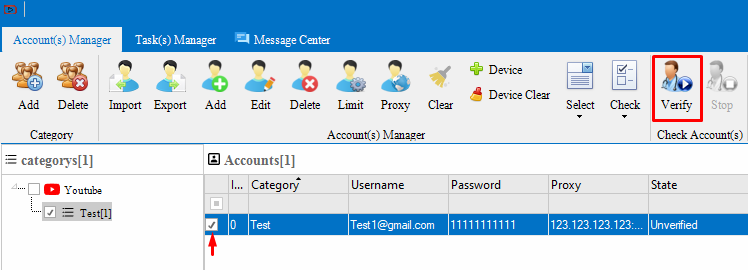
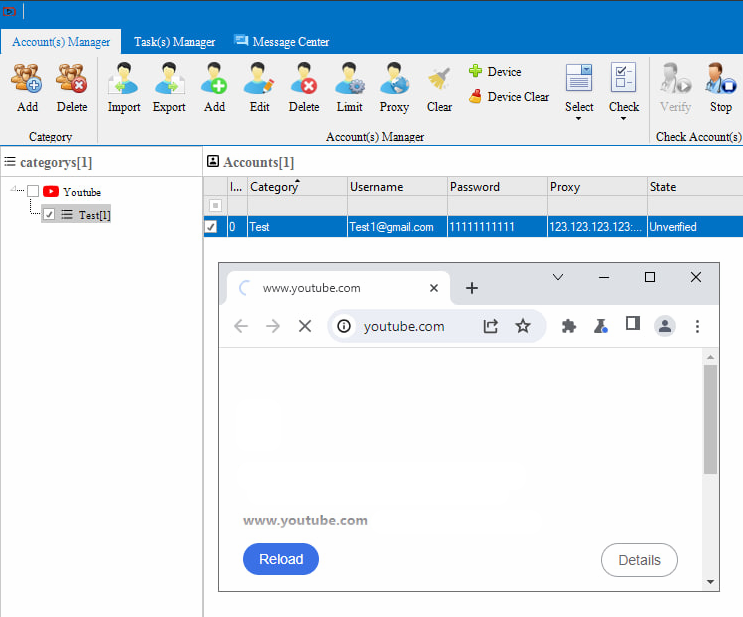
Para gerenciar com eficiência vários perfis, você pode importar e vincular servidores proxy no Tube Assist Pro. Aqui está um guia detalhado:
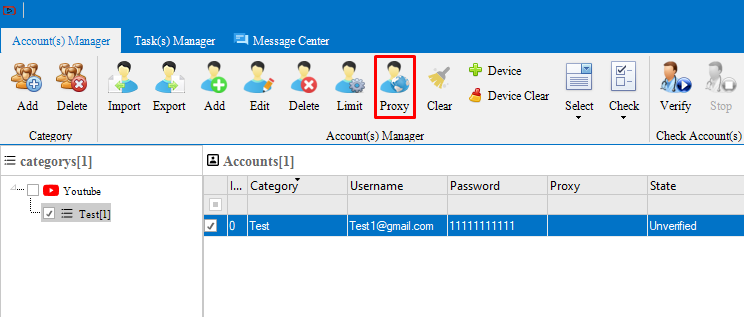
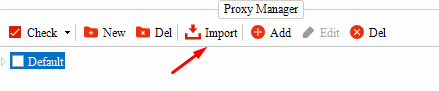
Para um uso mais seguro do perfil, é recomendável escolher "Proxies de ligação aleatórios". Para vincular o proxy e o perfil selecionados, marque as caixas de seleção e clique no botão "Iniciar vinculações".
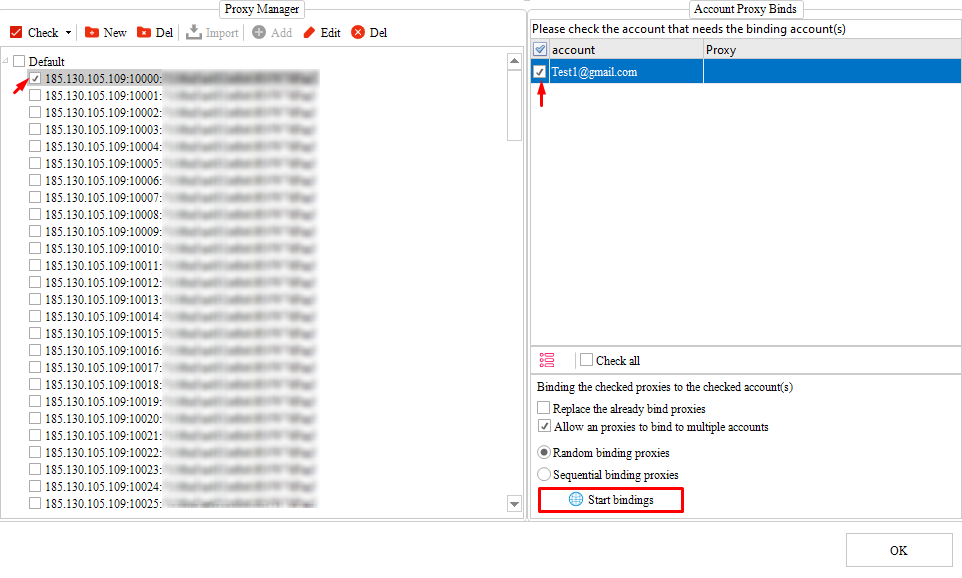
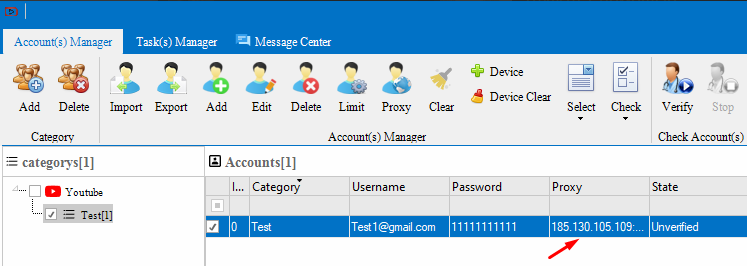
Com essa configuração concluída, você pode melhorar seus recursos de automação ao gerenciar canais do YouTube e garantir a segurança da rede no Tube Assist Pro.
Comentários: 0